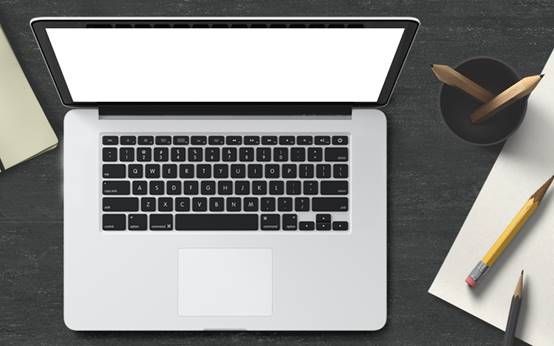在使用电脑win10系统的过程中,出现蓝屏代码现象是很普遍的事。虽然重启一般就可以解决,但还是有很多用户不知道win10蓝屏代码怎么查看,我们一起来看看win10蓝屏代码查看步骤。
工具/原料:
系统版本:win10系统
品牌型号:神舟 X5-2020A3S
方法/步骤:
win10蓝屏代码查看步骤:
1、首先确认一下内存转储功能是不是开启的状态,要知道有些优化软件会关闭内存转储功能以此来节省磁盘空间的,但是节省的空间也有限,dump文件本身并不会使用快捷键同时按下win+r并打开运行窗口,输入命令sysdm.cpl按回车确定。

2、此时我们可以在“系统属性”窗口中,点击“高级”选项,点击启动以及故障恢复下的的“设置”。

3、接着就可以看到内存转储功能,查看是不是开启的状态。

4、然后我们在确认内存转储开启之后,鼠标点击打开路径C:\Windows\Minidump,在Minidump文件夹下就可以找到历次蓝屏所生成的dump文件啦。

5、如果以上的方法都无法解决故障问题,那我们可以考虑搜索老毛桃重装,有时候重装系统可能可以解决电脑99%的故障问题。
总结:
上述就是win10蓝屏代码查看步骤啦,希望对大家有所帮助。